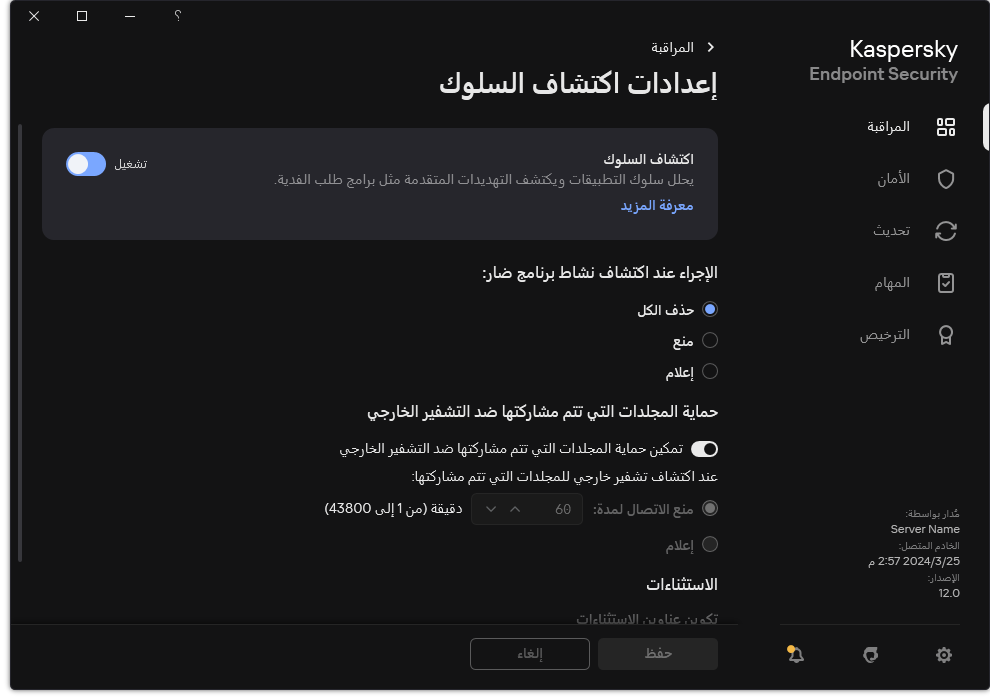حماية المجلدات التي تتم مشاركتها ضد التشفير الخارجي
يراقب المكون العمليات التي يتم تنفيذها فقط مع هذه الملفات المخزنة على أجهزة تخزين كبيرة السعة بنظام ملف NTFS وغير المشفرة بنظام EFS.
توفر حماية المجلدات المشتركة ضد التشفير الخارجي تحليل الأنشطة في المجلدات المشتركة. إذا توافق هذا النشاط مع توقيع تدفق السلوك المشابه للتشفير الخارجي، فإن Kaspersky Endpoint Security يقوم باتخاذ الإجراء المحدد.
بشكل افتراضي، يتم تعطيل حماية المجلدات المشتركة ضد التشفير الخارجي.
بعد تثبيت Kaspersky Endpoint Security، سوف تكون حماية المجلدات المشتركة ضد التشفير الخارجي محدودة حتى تتم إعادة تشغيل الكمبيوتر.
أعلى الصفحة
[Topic 151229]
تمكين وتعطيل حماية المجلدات المشتركة ضد التشفير الخارجي
بعد تثبيت Kaspersky Endpoint Security، سوف تكون حماية المجلدات المشتركة ضد التشفير الخارجي محدودة حتى تتم إعادة تشغيل الكمبيوتر.
لتمكين أو تعطيل حماية المجلدات المشتركة ضد التشفير الخارجي:
- في نافذة التطبيق الرئيسية، انقر فوق الزر
 .
. - في نافذة إعدادات التطبيق، اختر الحماية من التهديدات المتقدمة ← اكتشاف السلوك.
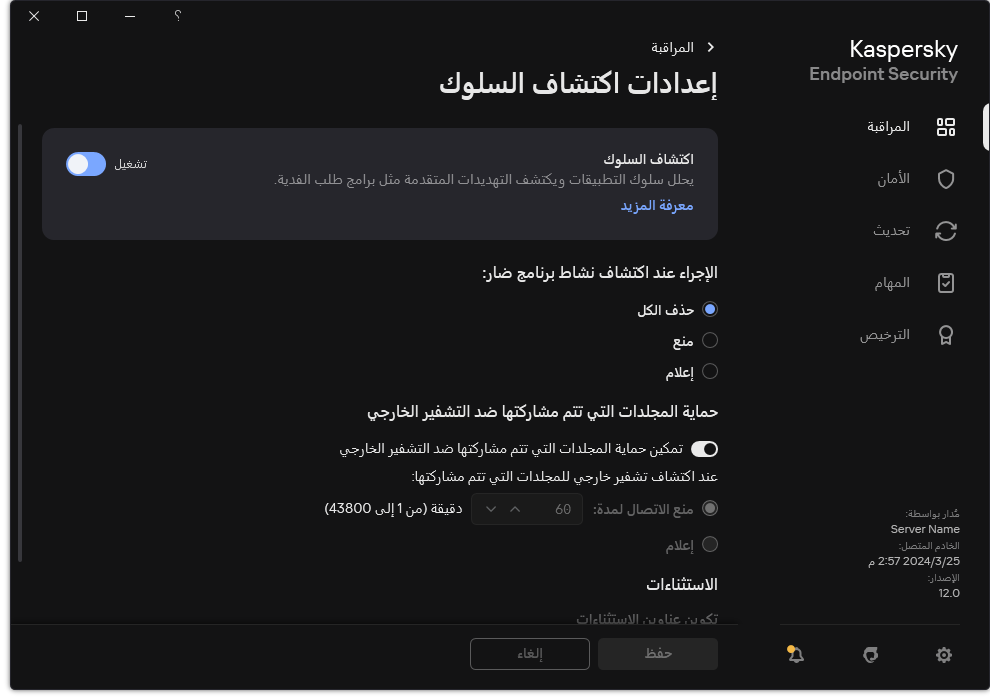
إعدادات اكتشاف السلوك
- استخدم مفتاح التبديل تمكين حماية المجلدات التي تتم مشاركتها ضد التشفير الخارجي لتمكين الكشف عن النشاط المعتاد للتشفير الخارجي أو تعطيله.
- احفظ تغييراتك.
أعلى الصفحة
[Topic 151230]
تحديد الإجراء الذي يمكن اتخاذه عند اكتشاف تشفير خارجي للمجلدات التي تتم مشاركتها
لتحديد الإجراء الذي يمكن اتخاذه عند اكتشاف تشفير خارجي للمجلدات التي تتم مشاركتها:
- في نافذة التطبيق الرئيسية، انقر فوق الزر
 .
. - في نافذة إعدادات التطبيق، اختر الحماية من التهديدات المتقدمة ← اكتشاف السلوك.
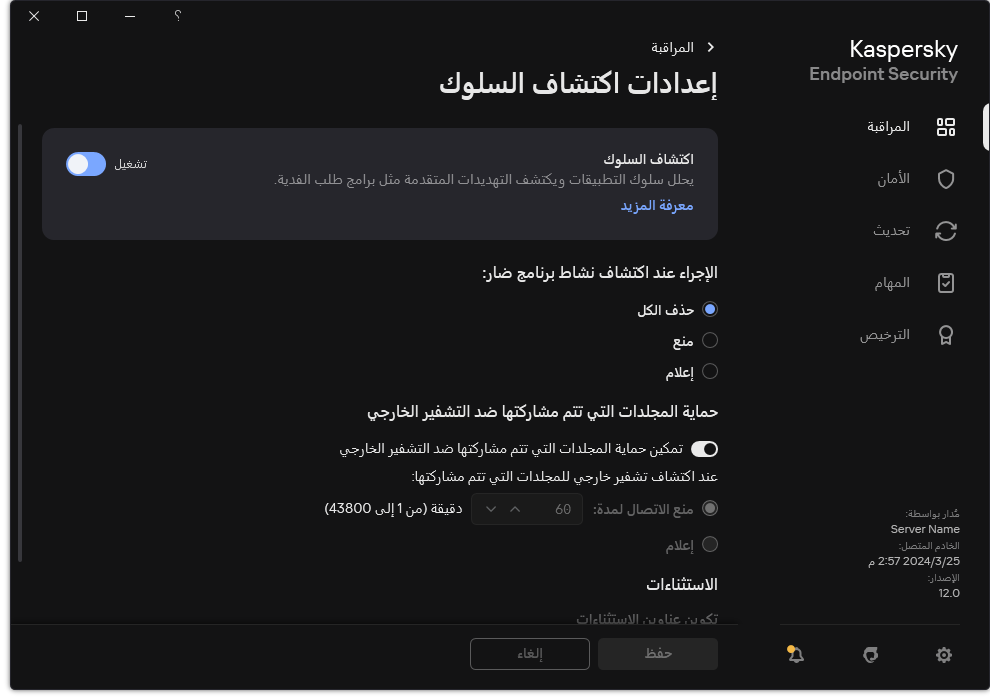
إعدادات اكتشاف السلوك
- حدد الإجراء المناسب من القسم حماية المجلدات التي تتم مشاركتها ضد التشفير الخارجي:
- احفظ تغييراتك.
أعلى الصفحة
[Topic 151231]
إنشاء استثناء لحماية المجلدات التي تتم مشاركتها ضد التشفير الخارجي
من الممكن أن يؤدي استبعاد مجلد إلى تقليل مقدار الإيجابيات الخاطئة إذا كانت مؤسستك تستخدم تشفير البيانات عند تبادل الملفات باستخدام المجلدات المشتركة. على سبيل المثال، من الممكن أن يثير اكتشاف السلوك إيجابيات خاطئة عندما يعمل المستخدم مع ملفات بامتداد ENC في مجلد مشترك. ويطابق هذا النشاط نمطًا سلوكيًا نموذجيًا للتشفير الخارجي. وإذا قمت بتشفير الملفات في مجلد مشترك لحماية البيانات، فأضف هذا المجلد إلى الاستثناءات.
كيفية إنشاء استثناء لحماية المجلدات المشتركة باستخدام وحدة تحكم الإدارة (MMC)
- افتح Kaspersky Security Center Administration Console.
- في شجرة وحدة التحكم، حدد Policies.
- حدد السياسة اللازمة وانقر نقرًا مزدوجًا لفتح خصائص السياسة.
- في نافذة السياسة، حدد الإعدادات العامة ← الاستثناءات.
- في القسم استثناءات الفحص والتطبيقات الموثوقة، انقر على الزر الإعدادات.
- في النافذة التي تفتح، حدد القسم استثناءات الفحص.
يفتح هذا نافذة تحتوي على قائمة استثناءات.
- حدد خانة الاختيار دمج القيم عند التوريث إذا كنت ترغب في إنشاء قائمة موحدة بالاستثناءات لجميع أجهزة الكمبيوتر في الشركة. سيتم دمج قوائم الاستثناءات في السياسات الأصلية والفرعية. سيتم دمج القوائم بشرط أن تكون قيم الدمج مفعلة عند التوريث. ويتم عرض الاستثناءات من السياسة الأصلية في السياسات الفرعية في عرض قراءة فقط. لا يمكن تغيير الاستثناءات أو حذفها من السياسة الرئيسية.
- حدد خانة الاختيار السماح باستخدام الاستثناءات المحلية إذا كنت تريد تمكين المستخدم لإنشاء قائمة استثناءات محلية. وبهذه الطريقة، يستطيع المستخدم إنشاء قائمة الاستثناءات المحلية الخاصة به بالإضافة إلى قائمة الاستثناءات العامة التي تم إنشاؤها في السياسة. يستطيع المسؤول استخدام Kaspersky Security Center لعرض عناصر القائمة أو إضافتها أو تحريرها أو حذفها في خصائص الكمبيوتر.
في حالة تحديد خانة الاختيار، يستطيع المستخدم الوصول فقط إلى قائمة الاستثناءات العامة التي تم إنشاؤها في السياسة. أيضًا، في حالة إلغاء تحديد خانة الاختيار هذه، يخفي Kaspersky Endpoint Security القائمة الموحدة لاستثناءات الفحص في واجهة المستخدم الخاصة بالتطبيق.
- انقر فوق إضافة وحدد إجراءً:
- الفئة. يمكنك تجميع استثناءات الفحص في فئات منفصلة. ولإنشاء فئة جديدة، أدخل اسم الفئة وأضف استثناء فحص واحد على الأقل إلى الفئة.
- استثناء جديد. لإضافة استثناء من الفحص جديد إلى فئة، حدد خانة الاختيار المجاورة لتلك الفئة. وإذا لم يتم تحديد فئة، يضيف Kaspersky Endpoint Security استثناءً من الفحص الجديد إلى جذر القائمة.
تحديد الاستثناء من القائمة. لتكوين Kaspersky Endpoint Security بسرعة على خوادم SQL وخوادم Microsoft Exchange وإدارة تكوين مركز النظام، يتضمن التطبيق استثناءات من الفحص محددة مسبقًا. ويجب تحديد استثناءات من الفحص محددة مسبقًا وفقًا للغرض من الخادم المحمي.
- انقر على إضافة.
- في القسم الخصائص، حدد خانة الاختيار الملف أو المجلد.
- انقر فوق الرابط تحديد ملف أو مجلد في القسم وصف الاستثناء من الفحص (انقر فوق العناصر التي تحتها خط لتحريرها) لفتح النافذة اسم الملف أو المجلد.
- انقر فوق استعراض وحدد المجلد المشترك.
يمكنك أيضًا إدخال المسار يدويًا. يدعم Kaspersky Endpoint Security حرفي * و? عند إدخال قناع:
- حرف
* (العلامة النجمية)، الذي يحل محل أي مجموعة من الأحرف، باستثناء حرفي \ و / (محددات لأسماء الملفات والمجلدات في مسارات الملفات والمجلدات). على سبيل المثال، سوف يتضمن القناع C:\*\*.txt كل المسارات إلى الملفات ذات الامتداد TXT الموجود في المجلدات على محرك الأقراص C:، ولكنه ليس موجودًا في المجلدات الفرعية. - تحل علامتان نجميتان متتاليتان
* محل أي مجموعة من الأحرف (بما في ذلك مجموعة فارغة) في اسم الملف أو المجلد، بما في ذلك حرفي \ و / (محددات لأسماء الملفات والمجلدات في مسارات الملفات والمجلدات). على سبيل المثال، سوف يتضمن القناع C:\Folder\**\*.txt كل المسارات إلى الملفات ذات الملحق TXT الموجودة في المجلدات المتداخلة في Folder، باستثناء المجلد Folder نفسه. يجب أن يتضمن القناع مستوى تداخل واحد على الأقل. القناع C:\**\*.txt هو قناع غير صالح. - حرف
? (علامة الاستفهام)، الذي يحل محل أي حرف فردي، باستثناء حرفي \ و / (محددات لأسماء الملفات والمجلدات في مسارات الملفات والمجلدات). على سبيل المثال، سيتضمن القناع C:\Folder\???.txt مسارات إلى جميع الملفات الموجودة في المجلد المُسمى Folder الذي يحتوي على الامتداد TXT واسم يتكون من ثلاثة أحرف.
يمكنك استخدام الأقنعة في بداية مسار الملف أو في منتصفه أو في نهايته. على سبيل المثال، إذا كنت تريد إضافة مجلد لجميع المستخدمين إلى الاستثناءات، أدخل القناع C:\Users\*\Folder\.
- إذا لزم الأمر، في الحقل تعليق، أدخل تعليقًا مختصرًا على استثناء من الفحص الذي تقوم بإنشائه.
- انقر فوق الرابط في القسم وصف الاستثناء من الفحص (انقر فوق العناصر التي تحتها خط لتحريرها) لفتح النافذة استثناءات الفحص للتطبيق.
- حدد خانة الاختيار الموجودة بجوار المكون اكتشاف السلوك.
- احفظ تغييراتك.
كيفية إنشاء استثناء لحماية المجلدات المشتركة باستخدام Web Console وCloud Console
- في النافذة الرئيسية لـ Web Console، حدد Devices ← Policies & profiles.
- انقر فوق اسم سياسة Kaspersky Endpoint Security.
فتح نافذة خصائص السياسة.
- حدد علامة التبويب Application settings.
- انتقل إلى General settings ← Exclusions and types of detected objects.
- في القسم Scan exclusions and trusted applications، انقر على الرابط Scan exclusions.
- حدد خانة الاختيار Merge values when inheriting إذا كنت ترغب في إنشاء قائمة موحدة بالاستثناءات لجميع أجهزة الكمبيوتر في الشركة. سيتم دمج قوائم الاستثناءات في السياسات الأصلية والفرعية. سيتم دمج القوائم بشرط أن تكون قيم الدمج مفعلة عند التوريث. ويتم عرض الاستثناءات من السياسة الأصلية في السياسات الفرعية في عرض قراءة فقط. لا يمكن تغيير الاستثناءات أو حذفها من السياسة الرئيسية.
- حدد خانة الاختيار Allow use of local exclusions إذا كنت تريد تمكين المستخدم لإنشاء قائمة استثناءات محلية. وبهذه الطريقة، يستطيع المستخدم إنشاء قائمة الاستثناءات المحلية الخاصة به بالإضافة إلى قائمة الاستثناءات العامة التي تم إنشاؤها في السياسة. يستطيع المسؤول استخدام Kaspersky Security Center لعرض عناصر القائمة أو إضافتها أو تحريرها أو حذفها في خصائص الكمبيوتر.
في حالة تحديد خانة الاختيار، يستطيع المستخدم الوصول فقط إلى قائمة الاستثناءات العامة التي تم إنشاؤها في السياسة. أيضًا، في حالة إلغاء تحديد خانة الاختيار هذه، يخفي Kaspersky Endpoint Security القائمة الموحدة لاستثناءات الفحص في واجهة المستخدم الخاصة بالتطبيق.
- انقر فوق Add وحدد إجراءً:
- Category. يمكنك تجميع استثناءات الفحص في فئات منفصلة. ولإنشاء فئة جديدة، أدخل اسم الفئة وأضف استثناء فحص واحد على الأقل إلى الفئة.
- New exclusion. لإضافة استثناء من الفحص جديد إلى فئة، حدد خانة الاختيار المجاورة لتلك الفئة. وإذا لم يتم تحديد فئة، يضيف Kaspersky Endpoint Security استثناءً من الفحص الجديد إلى جذر القائمة.
Select exclusion from list. لتكوين Kaspersky Endpoint Security بسرعة على خوادم SQL وخوادم Microsoft Exchange وإدارة تكوين مركز النظام، يتضمن التطبيق استثناءات من الفحص محددة مسبقًا. ويجب تحديد استثناءات من الفحص محددة مسبقًا وفقًا للغرض من الخادم المحمي.
- انقر على Add.
- حدد كيف تريد إضافة الاستثناء File or folder.
- انقر فوق استعراض وحدد المجلد المشترك.
يمكنك أيضًا إدخال المسار يدويًا. يدعم Kaspersky Endpoint Security حرفي * و? عند إدخال قناع:
- حرف
* (العلامة النجمية)، الذي يحل محل أي مجموعة من الأحرف، باستثناء حرفي \ و / (محددات لأسماء الملفات والمجلدات في مسارات الملفات والمجلدات). على سبيل المثال، سوف يتضمن القناع C:\*\*.txt كل المسارات إلى الملفات ذات الامتداد TXT الموجود في المجلدات على محرك الأقراص C:، ولكنه ليس موجودًا في المجلدات الفرعية. - تحل علامتان نجميتان متتاليتان
* محل أي مجموعة من الأحرف (بما في ذلك مجموعة فارغة) في اسم الملف أو المجلد، بما في ذلك حرفي \ و / (محددات لأسماء الملفات والمجلدات في مسارات الملفات والمجلدات). على سبيل المثال، سوف يتضمن القناع C:\Folder\**\*.txt كل المسارات إلى الملفات ذات الملحق TXT الموجودة في المجلدات المتداخلة في Folder، باستثناء المجلد Folder نفسه. يجب أن يتضمن القناع مستوى تداخل واحد على الأقل. القناع C:\**\*.txt هو قناع غير صالح. - حرف
? (علامة الاستفهام)، الذي يحل محل أي حرف فردي، باستثناء حرفي \ و / (محددات لأسماء الملفات والمجلدات في مسارات الملفات والمجلدات). على سبيل المثال، سيتضمن القناع C:\Folder\???.txt مسارات إلى جميع الملفات الموجودة في المجلد المُسمى Folder الذي يحتوي على الامتداد TXT واسم يتكون من ثلاثة أحرف.
يمكنك استخدام الأقنعة في بداية مسار الملف أو في منتصفه أو في نهايته. على سبيل المثال، إذا كنت تريد إضافة مجلد لجميع المستخدمين إلى الاستثناءات، أدخل القناع C:\Users\*\Folder\.
- في القسم مكونات الحماية، حدد المكون اكتشاف السلوك.
- إذا لزم الأمر، في الحقل التعليق، أدخل تعليقًا مختصرًا على استثناء من الفحص الذي تقوم بإنشائه.
- حدد الحالة فعال للاستثناء.
يمكنك استخدام مفتاح التبديل إيقاف استثناء في أي وقت.
- احفظ تغييراتك.
كيفية إنشاء استثناء لحماية المجلدات المشتركة في واجهة التطبيق
- في نافذة التطبيق الرئيسية، انقر فوق الزر
 .
. - في نافذة إعدادات التطبيق، اختر الإعدادات العامة ← الاستثناءات وأنواع الكائنات المكتشفة.
- في القسم الاستثناءات، انقر على الرابط إدارة الاستثناءات.
- انقر على إضافة.
- انقر فوق استعراض وحدد المجلد المشترك.
يمكنك أيضًا إدخال المسار يدويًا. يدعم Kaspersky Endpoint Security حرفي * و? عند إدخال قناع:
- حرف
* (العلامة النجمية)، الذي يحل محل أي مجموعة من الأحرف، باستثناء حرفي \ و / (محددات لأسماء الملفات والمجلدات في مسارات الملفات والمجلدات). على سبيل المثال، سوف يتضمن القناع C:\*\*.txt كل المسارات إلى الملفات ذات الامتداد TXT الموجود في المجلدات على محرك الأقراص C:، ولكنه ليس موجودًا في المجلدات الفرعية. - تحل علامتان نجميتان متتاليتان
* محل أي مجموعة من الأحرف (بما في ذلك مجموعة فارغة) في اسم الملف أو المجلد، بما في ذلك حرفي \ و / (محددات لأسماء الملفات والمجلدات في مسارات الملفات والمجلدات). على سبيل المثال، سوف يتضمن القناع C:\Folder\**\*.txt كل المسارات إلى الملفات ذات الملحق TXT الموجودة في المجلدات المتداخلة في Folder، باستثناء المجلد Folder نفسه. يجب أن يتضمن القناع مستوى تداخل واحد على الأقل. القناع C:\**\*.txt هو قناع غير صالح. - حرف
? (علامة الاستفهام)، الذي يحل محل أي حرف فردي، باستثناء حرفي \ و / (محددات لأسماء الملفات والمجلدات في مسارات الملفات والمجلدات). على سبيل المثال، سيتضمن القناع C:\Folder\???.txt مسارات إلى جميع الملفات الموجودة في المجلد المُسمى Folder الذي يحتوي على الامتداد TXT واسم يتكون من ثلاثة أحرف.
يمكنك استخدام الأقنعة في بداية مسار الملف أو في منتصفه أو في نهايته. على سبيل المثال، إذا كنت تريد إضافة مجلد لجميع المستخدمين إلى الاستثناءات، أدخل القناع C:\Users\*\Folder\.
- في القسم مكونات الحماية، حدد المكون اكتشاف السلوك.
- إذا لزم الأمر، في الحقل التعليق، أدخل تعليقًا مختصرًا على استثناء من الفحص الذي تقوم بإنشائه.
- حدد الحالة فعال للاستثناء.
يمكنك استخدام مفتاح التبديل إيقاف استثناء في أي وقت.
- احفظ تغييراتك.
[Topic 234668]
تكوين عناوين الاستثناءات من حماية المجلدات المشتركة ضد التشفير الخارجي
يجب تمكين خدمة تسجيل الدخول للتدقيق لتمكين استثناءات العناوين من حماية للمجلدات المشتركة ضد التشفير الخارجي. وبشكل افتراضي، يتم تعطيل خدمة تسجيل الدخول للتدقيق (للحصول على معلومات مفصلة حول تمكين خدمة تسجيل الدخول للتدقيق، يرجى زيارة موقع ويب Microsoft).
لا تعمل وظيفة استثناء العناوين من حماية المجلد المشترك على كمبيوتر بعيد في حالة تشغيل الكمبيوتر البعيد قبل بدء تشغيل Kaspersky Endpoint Security. يمكنك إعادة تشغيل هذا الكمبيوتر البعيد بعد بدء تشغيل Kaspersky Endpoint Security لضمان عمل وظيفة استثناء العناوين من حماية المجلد المشترك على هذا الكمبيوتر البعيد.
لاستثناء أجهزة الكمبيوتر البعيدة التي تنفذ التشفير الخارجي للمجلدات المشتركة:
- في نافذة التطبيق الرئيسية، انقر فوق الزر
 .
. - في نافذة إعدادات التطبيق، اختر الحماية من التهديدات المتقدمة ← اكتشاف السلوك.
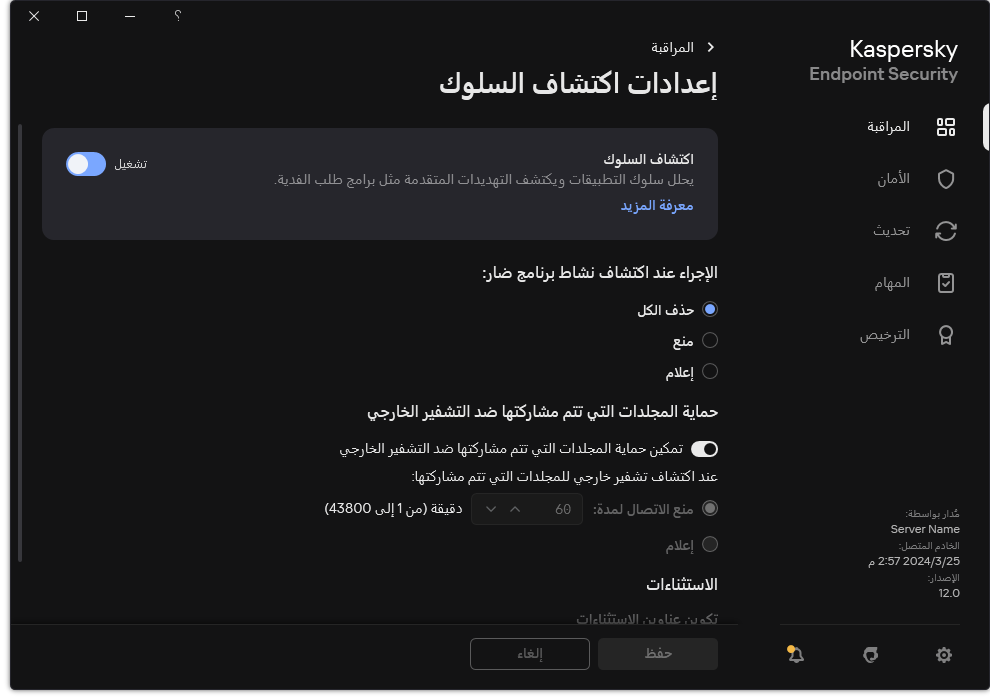
إعدادات اكتشاف السلوك
- في القسم الاستثناءات، انقر على الرابط تكوين عناوين الاستثناءات.
- إذا كنت تريد إضافة عنوان IP أو اسم كمبيوتر إلى قائمة الاستثناءات، انقر فوق الزر إضافة.
- أدخل عنوان IP أو اسم الكمبيوتر الذي يجب عدم التعامل مع محاولات التشفير الخارجي منه.
- احفظ تغييراتك.
أعلى الصفحة
[Topic 151232]
تصدير واستيراد قائمة استثناءات من حماية المجلدات التي تتم مشاركتها ضد التشفير الخارجي
يمكنك تصدير قائمة الاستثناءات إلى ملف XML. وبعد ذلك يمكنك تعديل الملف، على سبيل المثال، لإضافة عدد كبير من العناوين من النوع نفسه. ويمكنك أيضًا استخدام وظيفة التصدير/الاستيراد لإنشاء نسخة احتياطية من قائمة الاستثناءات أو لترحيل القائمة إلى خادم مختلف.
كيفية تصدير واستيراد قائمة الاستثناءات في وحدة تحكم الإدارة (MMC)
- افتح Kaspersky Security Center Administration Console.
- في شجرة وحدة التحكم، حدد Policies.
- حدد السياسة اللازمة وانقر نقرًا مزدوجًا لفتح خصائص السياسة.
- في نافذة السياسة، حدد الحماية من التهديدات المتقدمة ← اكتشاف السلوك.
- في القسم حماية المجلدات التي تتم مشاركتها ضد التشفير الخارجي، انقر على الزر الاستثناءات.
- لتصدير قائمة القواعد:
- حدد الاستثناءات التي تريد تصديرها. لتحديد منافذ متعددة، استخدم مفتاحي CTRL أو SHIFT.
إذا لم تحدد أي استثناء، فسيقوم Kaspersky Endpoint Security بتصدير كل الاستثناءات.
- انقر على رابط تصدير.
- في النافذة التي تفتح، حدد اسم ملف XML الذي تريد تصدير قائمة الاستثناءات الموثوقة إليه وحدد المجلد الذي تريد حفظ هذا الملف به.
- احفظ الملف.
يقوم Kaspersky Endpoint Security بتصدير قائمة الاستثناءات بالكامل إلى ملف XML.
- لاستيراد قائمة الاستثناءات:
- انقر على استيراد.
- في النافذة التي تفتح، حدد ملف XML الذي ترغب في استيراد قائمة الاستثناءات منه.
- افتح الملف.
إذا كان جهاز الكمبيوتر يتضمن قائمة استثناءات بالفعل، فسوف يطلب منك Kaspersky Endpoint Security حذف القائمة الحالية أو إضافة إدخالات جديدة إليها من ملف XML.
- احفظ تغييراتك.
كيفية تصدير واستيراد قائمة الاستثناءات في Web Console وCloud Console
- في النافذة الرئيسية لـ Web Console، حدد Devices ← Policies & profiles.
- انقر فوق اسم سياسة Kaspersky Endpoint Security.
فتح نافذة خصائص السياسة.
- حدد علامة التبويب Application settings.
- انتقل إلى Advanced Threat Protection ← Behavior Detection.
- لتصدير قائمة الاستثناءات في القسم Exclusions:
- حدد الاستثناءات التي تريد تصديرها.
- انقر على Export.
- أكد أنك تريد تصدير الاستثناءات المحددة فقط، أو تصدير قائمة الاستثناءات بأكملها.
- في النافذة التي تفتح، حدد اسم ملف XML الذي تريد تصدير قائمة الاستثناءات الموثوقة إليه وحدد المجلد الذي تريد حفظ هذا الملف به.
- احفظ الملف.
يقوم Kaspersky Endpoint Security بتصدير قائمة الاستثناءات بالكامل إلى ملف XML.
- لاستيراد قائمة الاستثناءات في القسم Exclusions:
- انقر على Import.
- في النافذة التي تفتح، حدد ملف XML الذي ترغب في استيراد قائمة الاستثناءات منه.
- افتح الملف.
إذا كان جهاز الكمبيوتر يتضمن قائمة استثناءات بالفعل، فسوف يطلب منك Kaspersky Endpoint Security حذف القائمة الحالية أو إضافة إدخالات جديدة إليها من ملف XML.
- احفظ تغييراتك.
[Topic 201977] .
.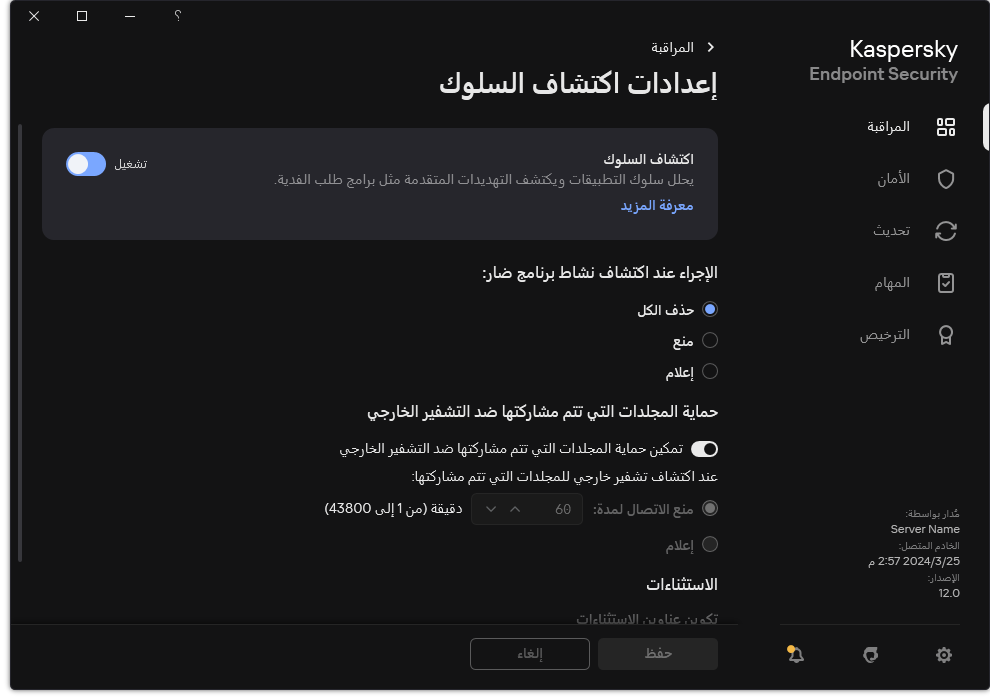
 .
.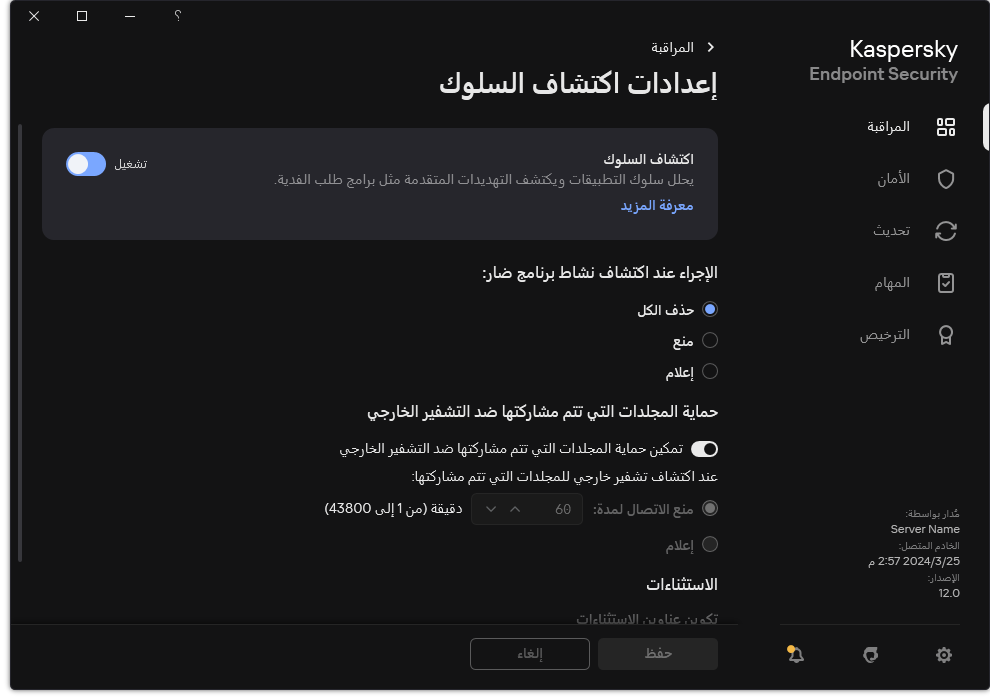
 .
.